如何在 Mac OS X 中查找 Wi-Fi 链接连接速度
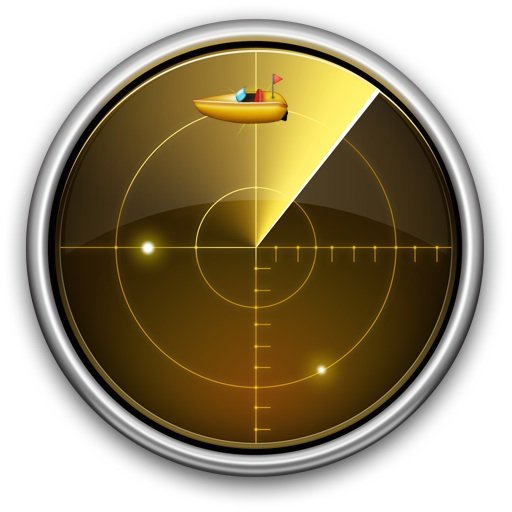
这确实是确定任何接口(无论是 Wi-Fi、以太网还是其他接口)链接速度的最快方法,尽管始终方便的网络实用程序应用程序已被重新定位到系统文件夹的深处。
如果您打算充分利用它,您可能需要移动网络易于访问和使用的实用程序,或者只是习惯于通过 Spotlight 启动它,我们将在下面展示。这个工具有用的原因有很多,链接速度也很值得了解,无论是对缓慢的 wifi 连接进行故障排除,优化网络,或确定是否一个频道比另一个频道好供您的网络使用。
如何在 Mac 上查看 Wi-Fi 链接连接速度
如前所述,这将显示 Mac 上任何网络接口的连接速度,包括 Wi-Fi,这是我们在此示例中重点关注的内容:
- 加入您希望查看其链接速度的无线路由器
- 在 Mac OS 的任意位置,按 Command+空格键调出 Spotlight 并搜索“网络实用程序”——然后按 Return 键启动应用
- 打开网络实用程序后,选择“信息”标签
- 从下拉菜单中选择合适的网络接口,在本例中寻找“Wi-Fi”(可能是 en0 或 en1)
- 找到“Link Speed”旁边的活动 Wi-Fi 连接速度:它应该以每秒兆比特的形式列出,例如它可能会显示“300 Mbit/s”


在同一网络实用程序面板的其他地方,您会找到接口供应商和型号的详细信息,这将向您显示 Wi-Fi 卡支持哪些协议,无论是 802.11a、b、g、n 还是所有协议上述的。
值得注意的是网络详细信息中没有列出加密,但您可以找到加密在 Mac OS X 的其他地方相当容易地从几乎任何地方输入详细信息。
请务必注意,此数字是连接链路速度,通常表示特定网络接口的最大吞吐量,不一定是您从互联网或网络获得的速度。因此,这并不是一般测试计算机与互联网的互联网连接速度的方法,有更精确的方法,例如使用命令行,或使用 SpeedTest,免费。
